在使用电脑的过程中,我们经常需要对硬盘进行分区操作,以便更好地管理和利用存储空间。然而,对于许多人来说,硬盘分区似乎是一项复杂而困难的任务。本文将为大家详细介绍硬盘分区的步骤和技巧,帮助读者轻松掌握硬盘分区的方法,提高存储效率。

一:为什么需要硬盘分区?
硬盘分区可以将一个物理硬盘划分为多个逻辑驱动器,这样可以更好地组织和管理文件。通过硬盘分区,我们可以将操作系统、应用程序和数据分开存放,提高系统的稳定性和性能。
二:硬盘分区前的准备工作
在进行硬盘分区之前,我们需要备份重要数据,并确保电脑处于安全状态。同时,还要检查硬盘的健康状况,避免在分区过程中出现问题。
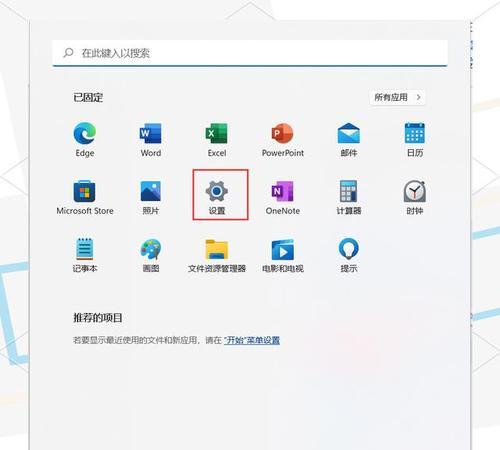
三:硬盘分区的两种方式
硬盘分区可以通过两种方式进行:一种是使用操作系统自带的分区工具,如Windows的磁盘管理;另一种是使用第三方分区工具,如EaseUSPartitionMaster、MiniToolPartitionWizard等。
四:使用Windows磁盘管理进行分区
打开磁盘管理工具后,选择需要分区的硬盘,右键点击选择“新建简单卷”,按照向导完成分区设置,并选择适当的文件系统类型和分区容量。
五:使用第三方分区工具进行分区
下载并安装合适的第三方分区工具后,打开软件并选择需要分区的硬盘,点击“新建分区”按钮,按照界面提示完成分区设置,并注意保存设置。
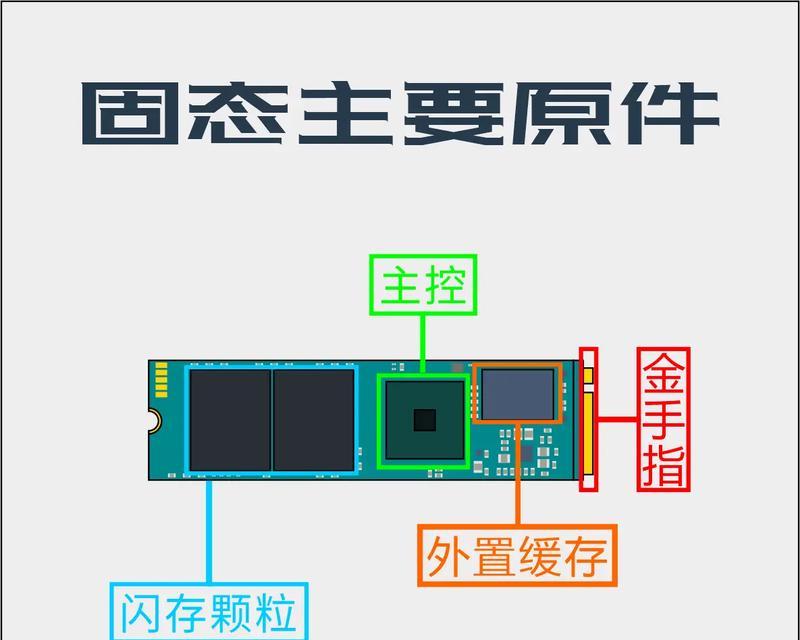
六:主分区和扩展分区的设置
硬盘分区中,主分区可以用作启动操作系统和存储文件的位置,而扩展分区可以划分为多个逻辑驱动器。在进行分区时,我们需要根据实际需求来设置主分区和扩展分区的数量和大小。
七:设置分区名称和文件系统类型
为了更好地管理和识别不同的分区,我们可以为每个分区设置一个名称。此外,还需选择适当的文件系统类型,如FAT32、NTFS等,以满足不同的使用需求。
八:调整分区大小和位置
在一些情况下,我们可能需要调整已有分区的大小和位置。通过分区工具,我们可以进行分区的收缩、扩展或移动操作,以满足存储空间的需求。
九:合并和拆分分区
当我们需要合并多个分区或者拆分一个分区时,可以利用分区工具提供的合并和拆分功能,简化操作并提高效率。
十:隐藏和显示分区
在某些情况下,我们可能需要隐藏或显示特定的分区。通过分区工具,我们可以设置分区属性,实现对分区的隐藏或显示。
十一:设置分区为活动分区
活动分区是指用于启动操作系统的主分区。在安装操作系统或修改引导文件时,我们需要将相应的分区设置为活动分区。
十二:调整分区标签和驱动器号
为了更好地管理硬盘和分区,我们可以设置分区的标签和驱动器号。标签可以用来识别和描述分区的用途,而驱动器号可以帮助系统快速定位到相应的驱动器。
十三:常见的硬盘分区问题及解决方法
在进行硬盘分区的过程中,可能会遇到一些问题,如分区失败、数据丢失等。我们可以通过备份数据、重新尝试分区、使用数据恢复工具等方法来解决这些问题。
十四:硬盘分区的注意事项
在进行硬盘分区时,需要注意避免误操作导致数据丢失或系统崩溃。同时,我们还要确保电脑处于安全状态,并定期备份重要数据。
十五:
通过本文的介绍,我们了解了硬盘分区的重要性以及如何进行硬盘分区。只要掌握了正确的方法和技巧,硬盘分区并不是一项困难的任务。希望读者能够通过本文学到有关硬盘分区的知识,提高存储效率,并更好地管理自己的电脑。


